Режим Редактирование
На рис. 1.8 показан инструмент Свойства клипа (Clip Properties), при помощи которого можно подрезать видеофрагмент до нужной длины. Подробнее об этом см. в главе 7.
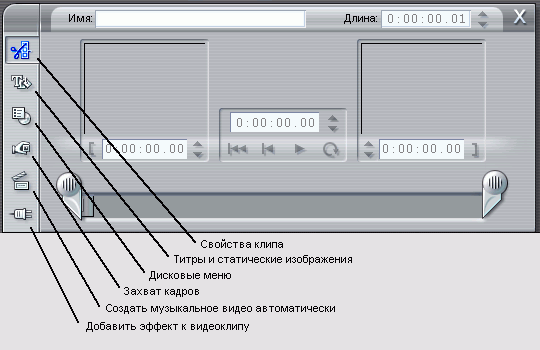
Рис. 1.8. Различные инструменты редактирования на панели Видеоинструменты
Другие кнопки панели Видеоинструменты выполняют следующие функции:
- Титры и статические изображения. Здесь вы задаете имя и длительность показа изображений, а также переходите к редактору титров (см. главу 10);
- Ссылки меню. Этот инструмент позволяет создавать ссылки из DVD-меню к содержимому DVD-диска, а также оформить меню по собственному вкусу;
- Захват кадров. При помощи этого инструмента можно сделать моментальный снимок отдельного кадра, выполненного видеокамерой, или видеофайлов, хранящихся на вашем компьютере (см. главу 5);
- Цветокоррекция/фильтры. Здесь содержатся функции цветокоррекции, предлагаемые Studio, а также различные спецэффекты (см. главу 9);
- Изменение скорости воспроизведения видео. Этот инструмент служит для создания эффекта замедленной или ускоренной съемки (см. главу 9).
Вы можете переключаться между инструментами, щелкая по соответствующим кнопкам. Для того чтобы закрыть панель Видеоинструменты, повторно щелкните по кнопке с изображением видеокамеры.
Аудиоинструментарий (Audit Tool Box). Щелкните по кнопке "Динамик" (в левом верхнем углу Окна Фильма, и перед вами появится панель Аудиоинструменты (Audio ToolBox) со своим набором инструментов (рис. 1.9). На иллюстрации открыто окно Свойства аудиоклипа (Audio Clip Properties), при помощи которого можно подрезать музыкальный фрагмент до нужной длины.
Перечислю остальные возможности панели Аудиоинструменты (подробнее о них см. в главе 11):
- Громкость. Служит для управления громкостью трех аудиотреков;
- Дикторский комментарий. При помощи этого инструмента вы можете записать закадровую или дикторскую речь;
- CD-аудио. Считывание аудиотреков с компакт-дисков для последующего включения в проекты;
- Автоматическое создание музыкальных композиций (SmartSound). Данный инструмент служит для создания собственного музыкального сопровождения произвольной длины.
Двойной щелчок мыши по любой кнопке на панели Аудиоинструменты или Видеоинструменты вернет вас в главное Окно Фильма.
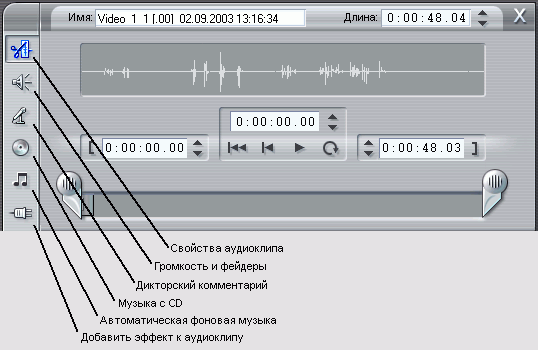
Рис. 1.9. Инструментарий для работы со звуком на панели Аудиоинструменты
